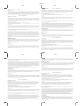User's Manual
11
12
Botones programables del ratón (3)
Botón de conexión del ratón
Botón de activación aérea
Paquete de pilas NiMH
Receptor USB a 2,4 GHz
Botón de conexión del receptor USB
Botón izquierdo del ratón
Estatus indicador LED
Botón de movimiento
Botón derecho del ratón
Rueda de desplazamiento
Indicadores de pila LED
Cómo empezar
Operación aérea
1 Conecte un extremo del cable
cargador USB incluido al cargador
de escritorio, y el otro extremo a un
puerto USB disponible.
Coloque el ratón en el soporte
cargador y déjelo durante 8 horas.
Durante la carga, los indicadores
LED de la pila parpadearán progresi-
vamente. Cuando los tres indicado-
res LED se iluminen significa que la
pila está completamente cargada.
2 Conecte el receptor USB a un puerto
del mismo tipo en su ordenador.
8 Sostenga el ratón cómodamente como
si fuera a estrechar la mano. Pulse el
botón de activación aérea con el dedo
índice y los botones superiores del
ratón con el pulgar.
10 Sugerencia: haga clic y mantenga
pulsado el botón de activación
aérea, mueva el cursor hasta su
objetivo y suelte el botón de
activación antes de hacer clic. El
cursor quedará inmóvil sobre su
objetivo y podrá hacer clic con
más precisión.
11 Al hacer doble clic sobre el botón de
activación aérea, se activará el
modo móvil del Air Mouse, que le
permitirá desplazar el cursor sin
mantener el botón pulsado.
9 Mantenga pulsado el botón de
activación aérea y desplace el cursor
flexionando únicamente la muñeca sin
mover el brazo ni el cuerpo.
Componentes
4 Pulse el botón de conexión en la
parte inferior del ratón.
3 Pulse el botón de conexión en el
receptor USB.
5 Si su producto incluye el teclado de
bajo perfil, gire el teclado y oprima el
botón para conectar ubicado en la
esquina superior izquierda.
7 El ordenador detectará automática-
mente el Air Mouse y lo configurará.
6 Si utiliza Windows, introduzca el CD
del software en la unidad de CD e
instálelo. El actualizador web
automático comprobará si existen
actualizaciones para su producto.
Botón superior
Botón de activación
11
12